Все пользователи, имеющие операционные системы Windows 7 и Windows 8.1 могут обновиться до Windows 10. С каждым днем все больше компьютеров под управление «десятки». Но иногда, при обновлении возникают различные проблемы, а именно, невозможность продолжить установку обновлений и появление различных ошибок. Одной из таких ошибок, которая не позволяет завершить установку Windows 10 является ошибка c1900101. Сегодня постараемся от нее избавиться.

Главное то, что разработчики Windows знают обо всех проблемах, которые возникают при установке Windows 10 и при ее эксплуатации и пытаются найти какое-то решение. Вот на этом сайте они выложили различные решения. Давайте теперь посмотрим, как решить проблему появления ошибки c1900101.
Рекомендации разработчиков при установке Windows с появлением ошибок группы C1900101
Как вы уже поняли, данный код, это целая группа различных ошибок, там есть, например, ошибки с номерами 40017, 20017. Полный же код ошибки может выглядеть так: 0xC1900101.
Что делать перед обновление?
Если у вас появляются ошибки из данной группы, то перед обновлением до Windows 10 следует выполнить несколько рекомендаций:
- Проверить дисковое пространство. Должно быть минимум 30 Гб.
- Извлеките флешки, USB-устройства и другие внешние компоненты.
- Удалить или отключить антивирус.
- Установить последние версии драйверов для всех устройств.
- Если BIOS поддерживает режим UEFI переходим на него.
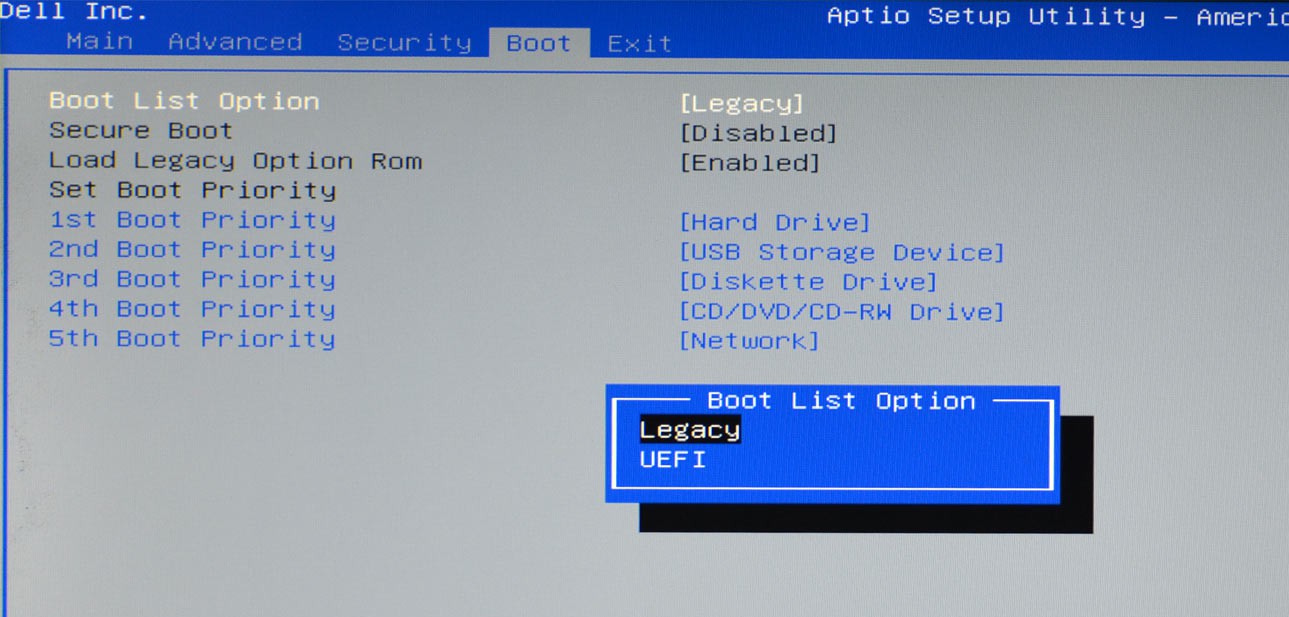
Начинаем установку
Теперь можно приступать к установке. Создавать загрузочный носитель стоит при помощи утилиты MediaCreationTool. В качестве носителя используем флешку или DVD-диск. А теперь подробнее, как использовать инструмент.
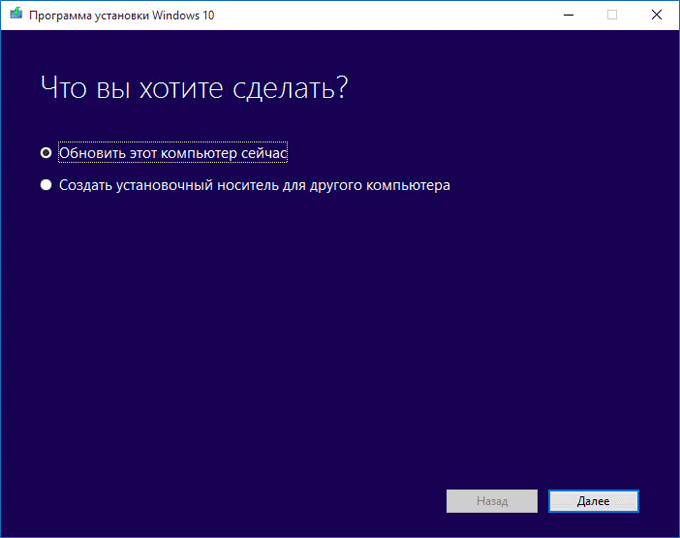
- Скачиваем инструмент с этого сайта, выбрав при этом нужную разрядность.
- Запускаем утилиту и выбираем пункт «Создать загрузочный носитель…».
- После создания носителя нужно с него загрузится через BIOS.
- После этого, вы увидите стандартное окно установки, где следуем предложенным инструкциям.
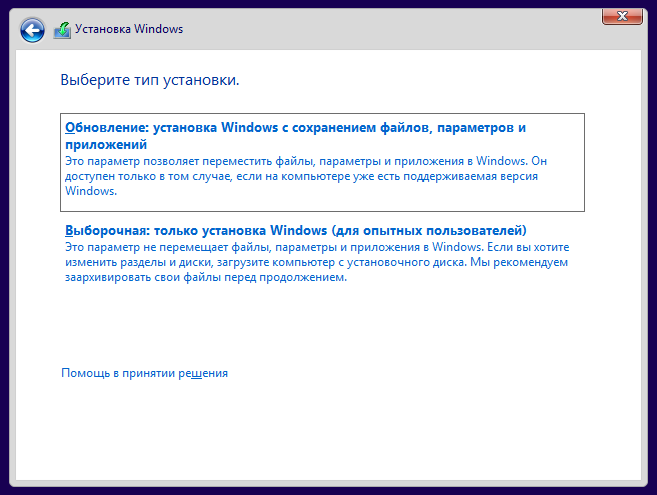
Вот и все. Данный метод, описанный выше, может помочь. Если у вас все равно возникают подобные ошибки, то стоит обратиться к разработчикам компании Microsoft, перейдя вот по этому адресу. При возникновении каких-то вопросов, прошу в комментарии.






